Jako ekspert IT zawsze szukam sposobów na usprawnienie przepływu pracy i zaoszczędzenie czasu. Jednym ze sposobów, w jaki mogę to zrobić, jest tworzenie rozprysków akwareli w Photoshopie. W tym artykule pokażę, jak w kilku prostych krokach stworzyć akwarelę w Photoshopie. Najpierw musisz utworzyć nową warstwę w Photoshopie. Aby to zrobić, przejdź do panelu Warstwy i kliknij ikonę Nowa warstwa. Następnie musisz wybrać narzędzie Pędzel z panelu Narzędzia. Po wybraniu narzędzia Pędzel wybierz pędzel do akwareli z Predefiniowanych ustawień pędzla. Teraz, gdy masz już wybrany pędzel, nadszedł czas, aby rozpocząć malowanie. Aby stworzyć akwarelę, zacznij od namalowania kilku pociągnięć na nowej warstwie. Po kilku pociągnięciach dodaj trochę wody do pędzla i kontynuuj malowanie. Podczas malowania woda zacznie wchodzić w interakcję z farbą, tworząc piękny efekt akwareli. Gdy będziesz zadowolony ze swojego portretu, przejdź do menu Plik i wybierz Zapisz jako. Nadaj nazwę swojemu powitaniu i wybierz format pliku, taki jak JPEG lub PNG. Kiedy będziesz gotowy, kliknij przycisk Zapisz, a akwarela zostanie zapisana jako osobny plik.
Photoshop jest używany przez profesjonalistów i hobbystów na całym świecie. Photoshop może być używany do tak wielu zadań, więc nic dziwnego, że jest tak popularny. Możesz dowiedzieć się, jak to zrobić zrób plusk akwareli w photoshopie czytając ten artykuł. Wszystko jest dość łatwe do zrozumienia i naśladowania, nawet jeśli jesteś początkującym.

Jak zrobić plamę akwareli w Photoshopie.
Tworzenie akwareli w Photoshopie jest dość łatwe i będziesz potrzebować wielu rzeczy, których się nauczyłeś. Możesz dodać własne wariacje do procesu, aby nadać mu osobisty charakter. Ucząc się tego, odkryjesz cenną umiejętność, której możesz użyć do tworzenia spersonalizowanych prezentów. Tymi przedmiotami mogą być drukowane kubki, koszulki, kalendarze, logo, a nawet podpisy e-mail. Rzućmy okiem na te proste kroki tworzenia akwareli w Photoshopie.
- Utwórz nowy dokument programu Photoshop
- Umieść obraz w Photoshopie
- Dodaj wypełnienie gradientowe
- Dodaj nową warstwę
- Pomaluj warstwę za pomocą pędzla do rozpryskiwania farby
- Dodaj warstwę dopasowania poziomów
- Stosowanie efektu suchego pędzla
- Trzymać
1] Utwórz nowy dokument programu Photoshop
Pierwszym krokiem w tworzeniu akwareli jest utworzenie nowego dokumentu programu Photoshop. Możesz otworzyć program Photoshop, a następnie przejść do Plik, a następnie Nowy, a pojawi się okno opcji nowego dokumentu. Idealnie chcesz, aby wymiary dokumentu były duże, aby akwarela była odpowiednia dla wielu zastosowań, dużych lub małych. Pamiętaj, że Photoshop jest grafiką rastrową, więc zbytnie rozciągnięcie go spowoduje rozpikselowanie. Aby był wystarczająco duży, ale nie szybko pikselowany, ustaw odpowiednio duże wymiary i rozdzielczość. Z drugiej strony, jeśli akwarela jest przeznaczona tylko do wyświetlania na ekranie, najlepiej użyć niskiej rozdzielczości, ponieważ nie zostanie wydrukowana.
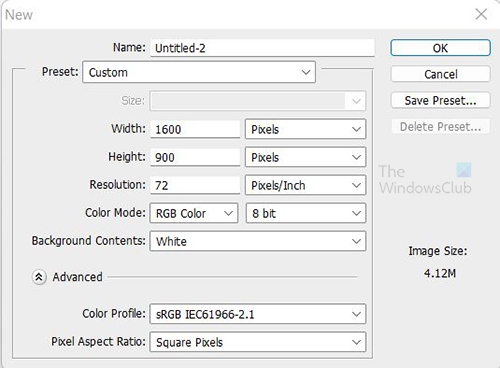
Użyj tych wymiarów, aby skonfigurować nowy dokument. Ta praca będzie dotyczyć tylko ekranu, więc możesz zachować rozdzielczość 72. 
dla bezpieczeństwa i wydajności w tym trybie okien
Oto obraz, który zostanie użyty w tym projekcie.
2] Umieść obraz w Photoshopie.
Czas umieścić obraz, którego będziesz używać w Photoshopie. Iść do Plik Następnie Miejsce następnie wybierz obraz i kliknij Miejsce . Użyj obrazu, aby wypełnić całe płótno. Oznacza to, że obraz musi być wysokiej jakości, aby mógł wypełnić płótno bez pikselizacji. Wybierz obraz, który ma taką samą orientację jak płótno, aby obraz nie wyglądał na zniekształcony po rozciągnięciu.
3] Dodaj wypełnienie gradientowe
Wypełnienie gradientowe zostanie użyte do dodania koloru pierwszego planu do obrazu. Istnieją dwa sposoby dodawania wypełnienia gradientowego. Możesz przejść na dół panelu Warstwy i wybrać ikonę z napisem Utwórz nową warstwę wypełnienia lub dopasowania . Jest to czwarta ikona po ikonie łańcucha (połączonych warstw) od lewej. Najedź na nie kursorem i zobacz nazwy.
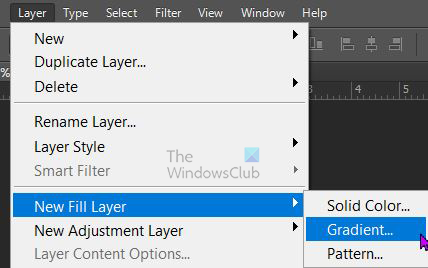
Możesz także przejść do górnego menu i wybrać Warstwa Następnie Nowa warstwa wypełnienia Następnie Gradient.
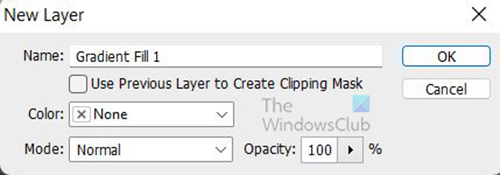
Pojawi się okno Nowa warstwa, w którym możesz nazwać nową warstwę wypełnienia i wybrać tryb koloru.
odzyskać usunięte wiadomości e-mail Yahoo
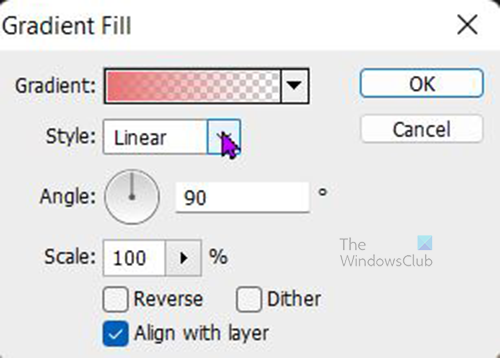
Pojawi się okno Opcje wypełnienia gradientem, w którym możesz wybrać gradient, styl, kąt i inne opcje. Kiedy skończysz. Naciskać OK aby potwierdzić swój wybór. W zależności od wybranego gradientu obraz zostanie ukryty.
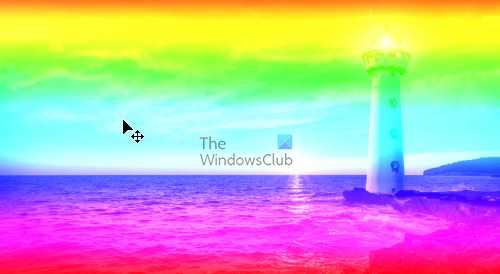
zresetuj ms office
Jeśli nie chcesz, aby gradient zakrywał obraz, możesz wybrać tryb koloru. Zwielokrotniać Lub Nachylenie liniowe w poprzednim kroku, gdy była opcja „Nowa warstwa wypełnienia”. Wybrany tryb koloru Nachylenie liniowe . Jeśli gradient jest zbyt jasny, możesz zmniejszyć krycie wypełnienia gradientowego do odpowiedniego poziomu. 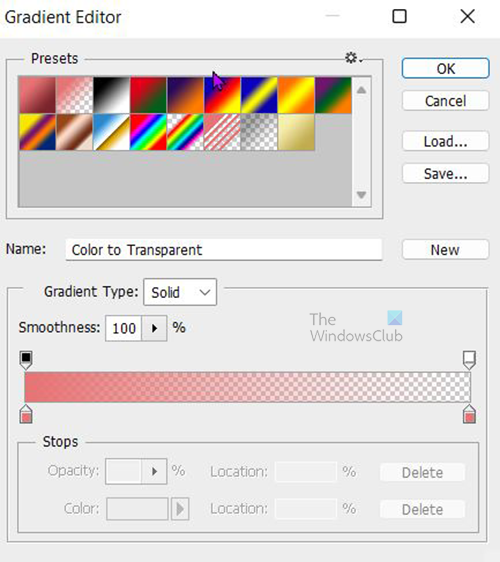
W oknie opcji wypełnienia gradientem kliknij strzałkę w dół obok koloru gradientu, aby zobaczyć dostępne domyślne gradienty. Pojawi się Edytor gradientów i możesz wybrać gotowe ustawienia lub utworzyć własny gradient. W tym celu wybiera się gradient Spectrum. Jeśli chcesz zobaczyć nazwy, po prostu najedź kursorem na gradienty, a zobaczysz nazwy. Po zakończeniu wybierania gradientu kliknij OK aby potwierdzić swój wybór. 
Krycie wypełnienia gradientowego obniżone do 75%
4] Dodaj nową warstwę
Utwórz nową warstwę, przechodząc do górnego paska menu i klikając Warstwa Następnie Nowa, a następnie warstwa . Nowa warstwa pojawi się w panelu warstw nad innymi warstwami. Pokoloruj warstwę na biało, przechodząc do górnego paska menu, a następnie kliknij Edytować Następnie Wypełnić. 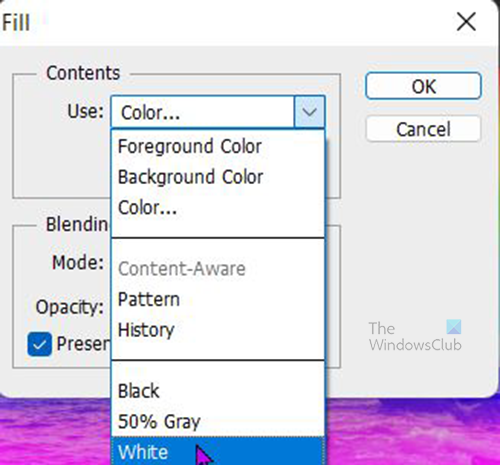
Pojawi się okno Wypełnij. Kliknij strzałkę w dół Używać poleć i wybierz Biały . Możesz wybrać inny kolor lub wybrać wzór, jeśli chcesz. Aby nowa warstwa zmieniła kolor, musisz odznaczyć Zachowaj przejrzystość .
Dodaj maskę warstwy do nowo utworzonej warstwy. Kliknij na niego i przejdź na dół maski warstwy i wybierz Dodaj maskę warstwy ikona obok FX Ikona.
5] Pomaluj warstwę pędzlem rozbryzgowym
Aby użyć pędzla powitalnego, przejdź do lewego paska narzędzi i wybierz narzędzie pędzla. Zmień kolor pierwszego planu na lewym pasku narzędzi na czarny, a kolor tła na biały. Następnie kliknij płótno prawym przyciskiem myszy, poszukaj pędzla „Paint Splash” i kliknij na niego. Jeśli go tam nie ma, możesz go pobrać z zaufanej witryny. Możesz też użyć innego rodzaju pędzla, eksperymentować z dostępnymi, aż znajdziesz taki, który da Ci pożądany efekt.
Narysuj na płótnie, a zobaczysz, jak zaczyna się pojawiać obraz. możesz zmieniać rozmiar podczas rysowania, aby uzyskać niepowtarzalny efekt.
6] Dodaj warstwę dopasowania poziomów
Kontrast obrazu można zwiększyć za pomocą warstwy dopasowania Poziomy. Aby dodać warstwę dopasowania Poziomy, przejdź do górnego paska menu i wybierz Warstwy Następnie Nowe warstwy dopasowania Następnie Poziomy .
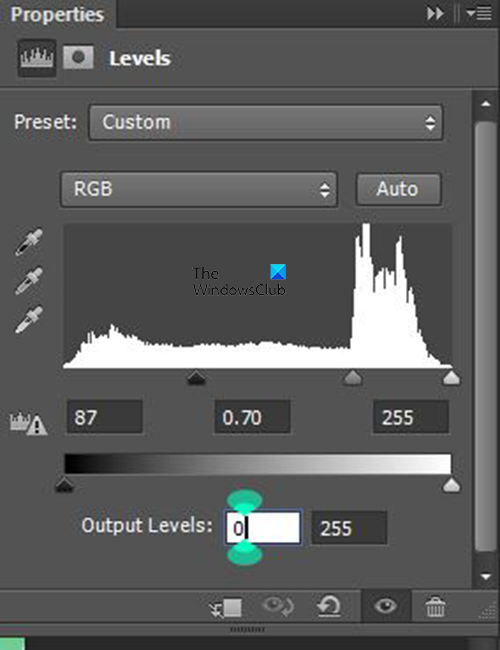
błąd bufora wydruku 1068
Pojawi się okno ustawień poziomu. użyj pokazanych ustawień. Jednak dostosuj ręcznie i zobacz, jak wpływa to na twoje obrazy i dostosuj do własnych upodobań.
7] Zastosuj efekt suchego pędzla
Ostatnim krokiem jest nałożenie na rysunek efektu suchego pędzla. Przed zastosowaniem efektu należy połączyć wszystkie warstwy w jedną warstwę i nadać jej nazwę. Możesz nazwać tę warstwę kombi Dry Brush, aby wiedzieć, do czego służy. 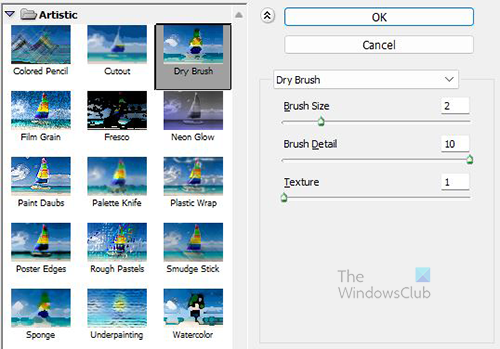
Wybierz warstwę o nazwie „Suchy pędzel”.














